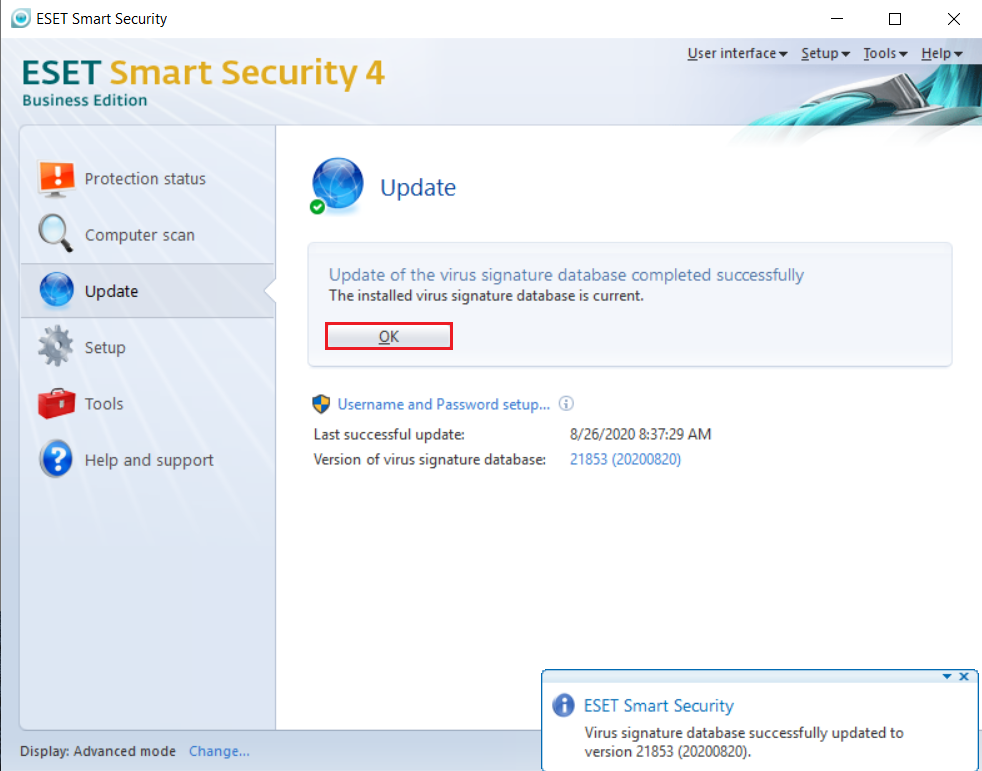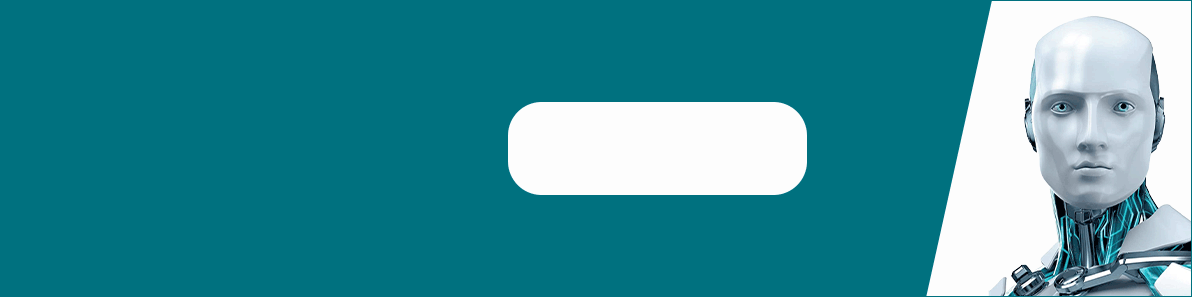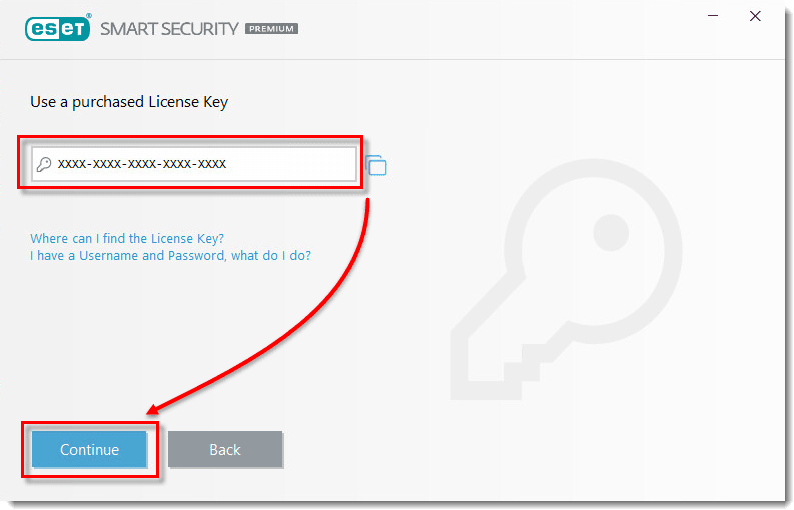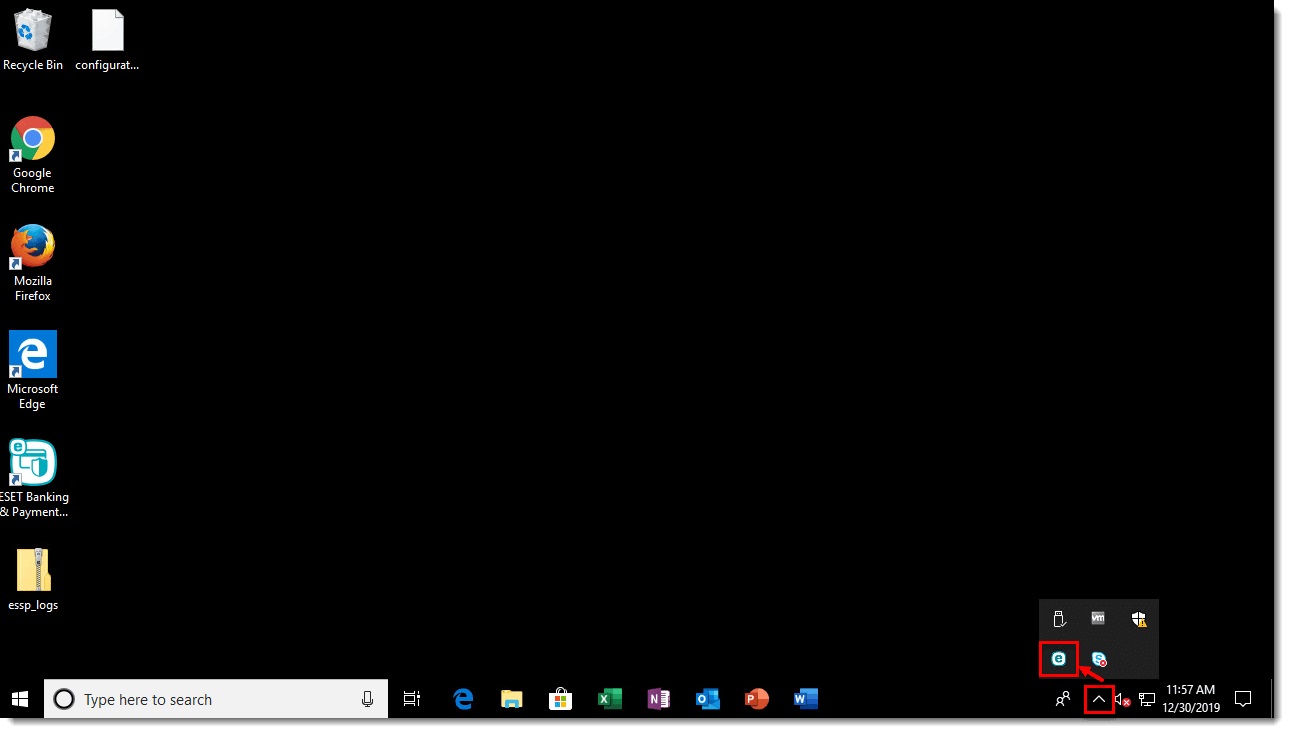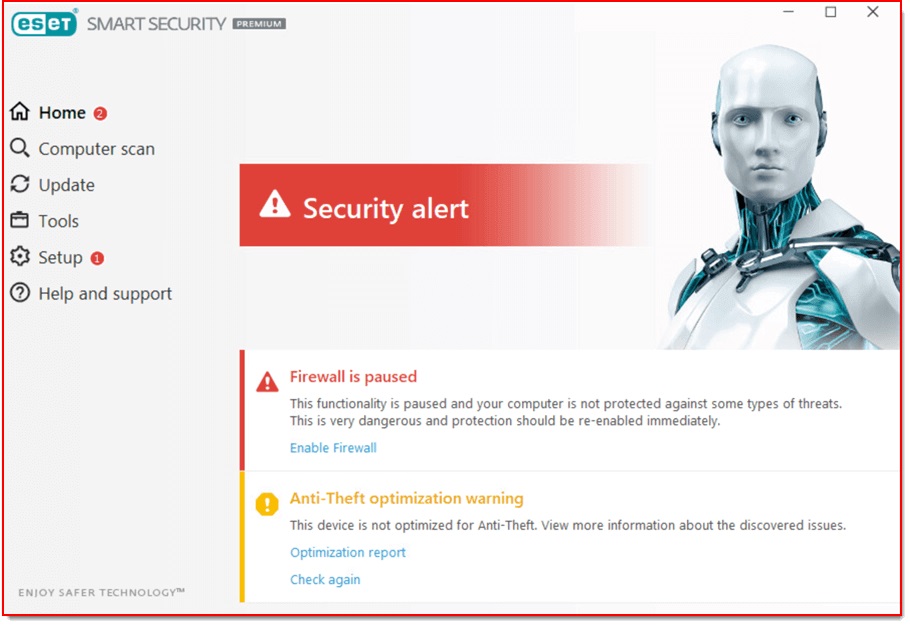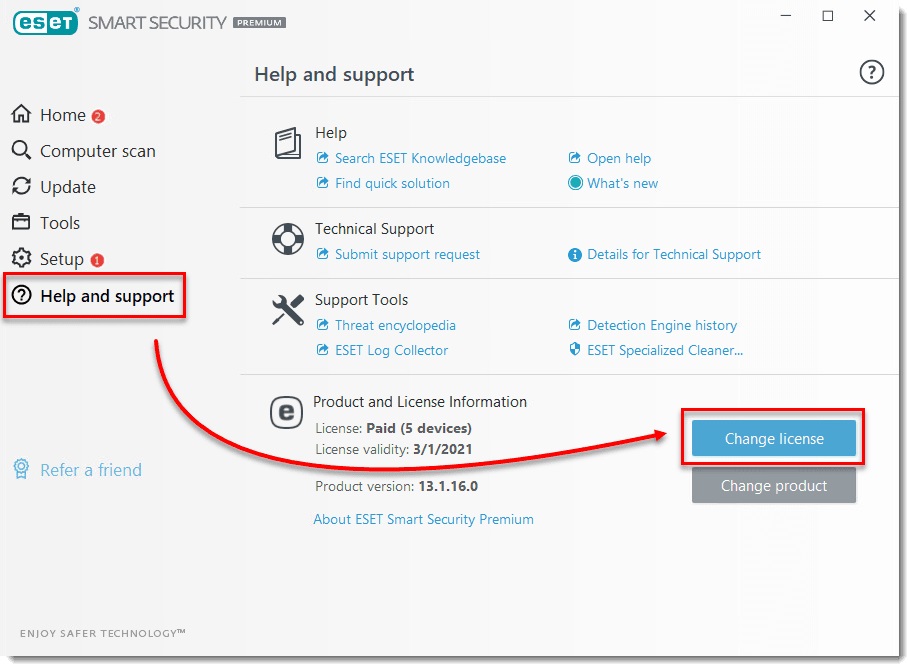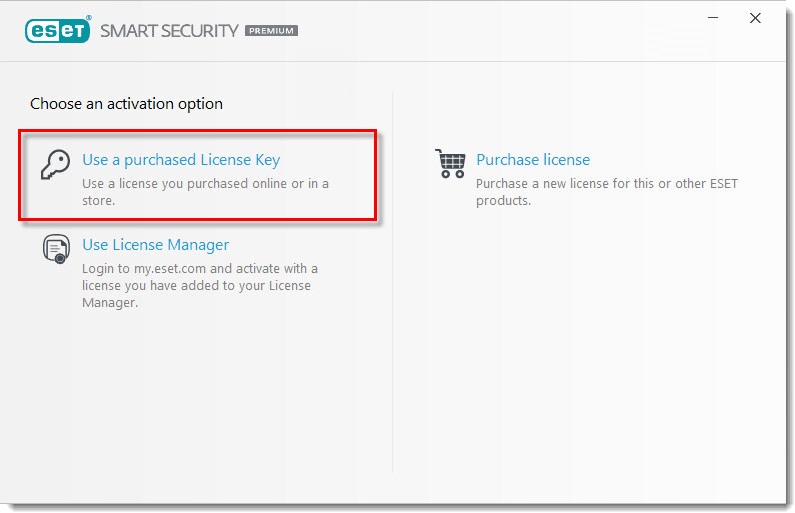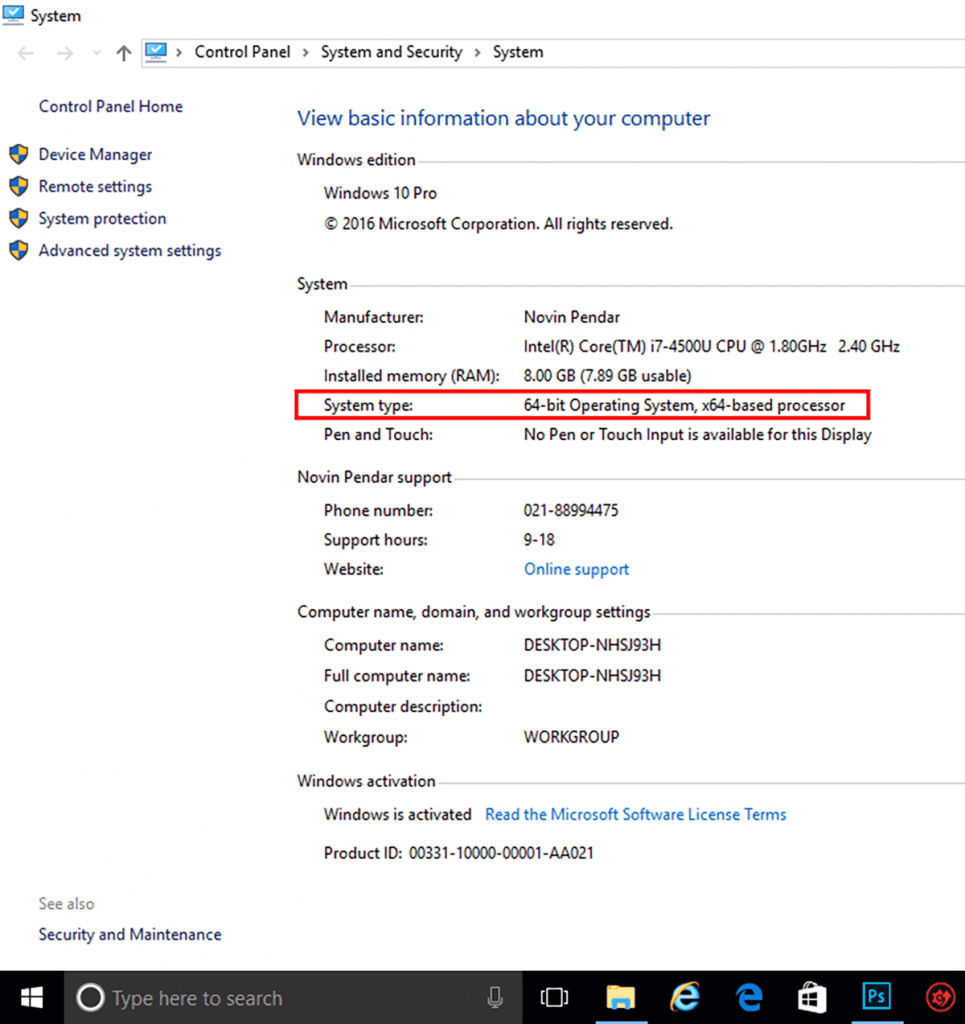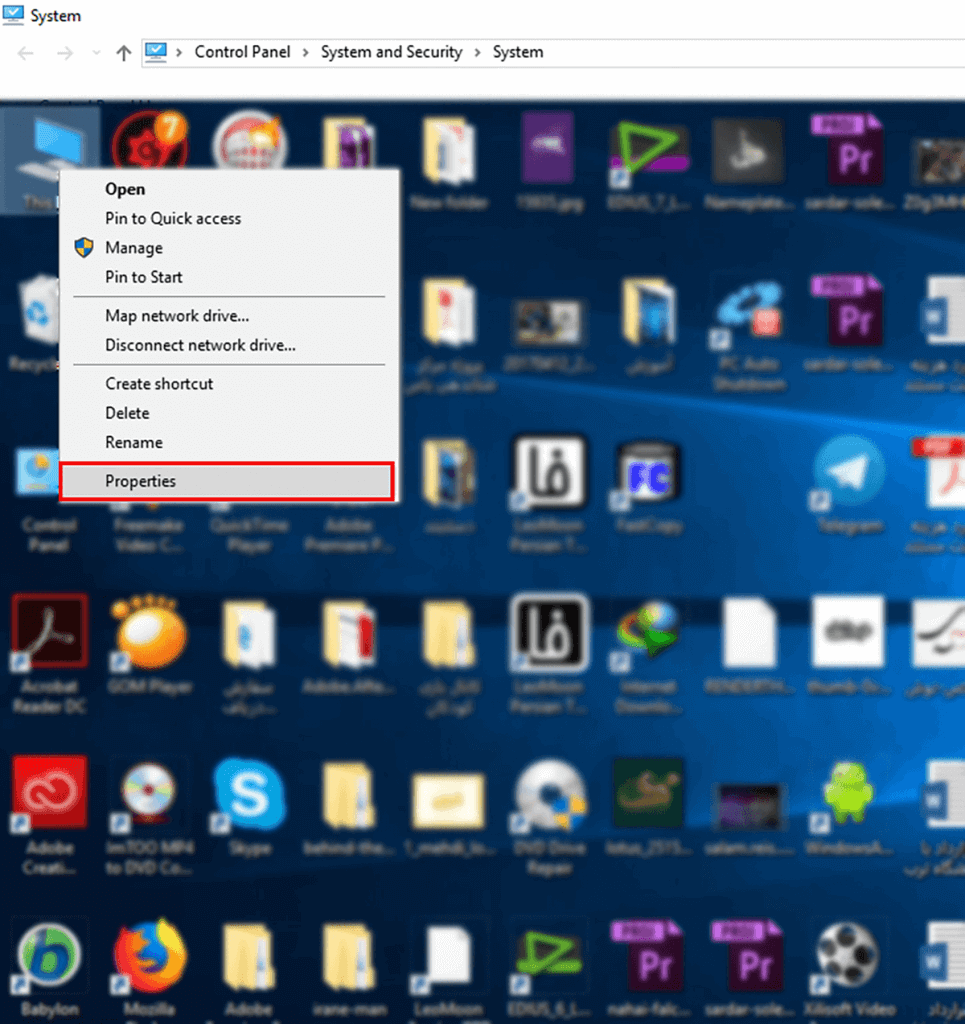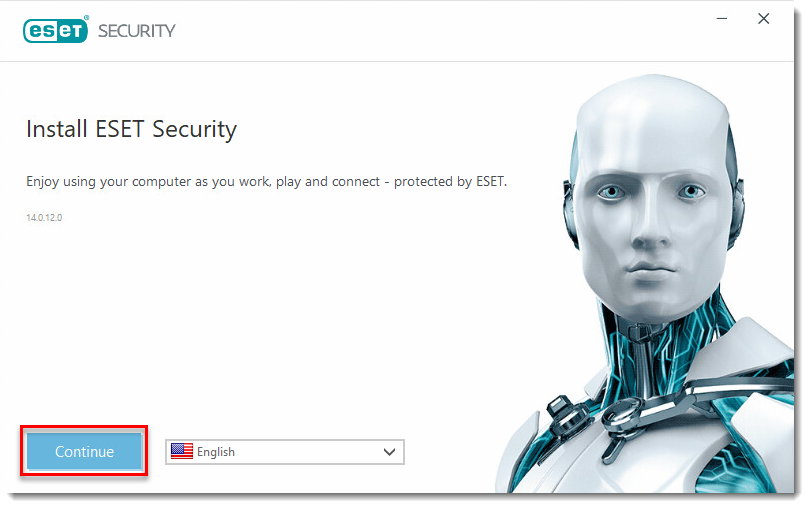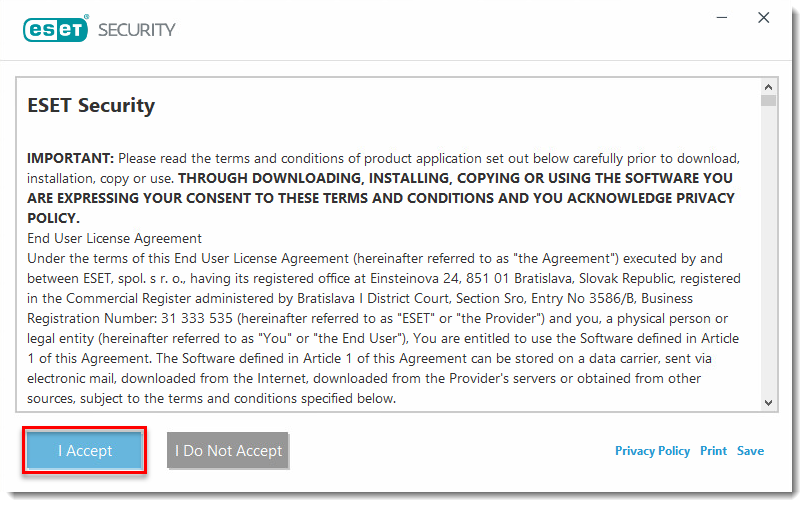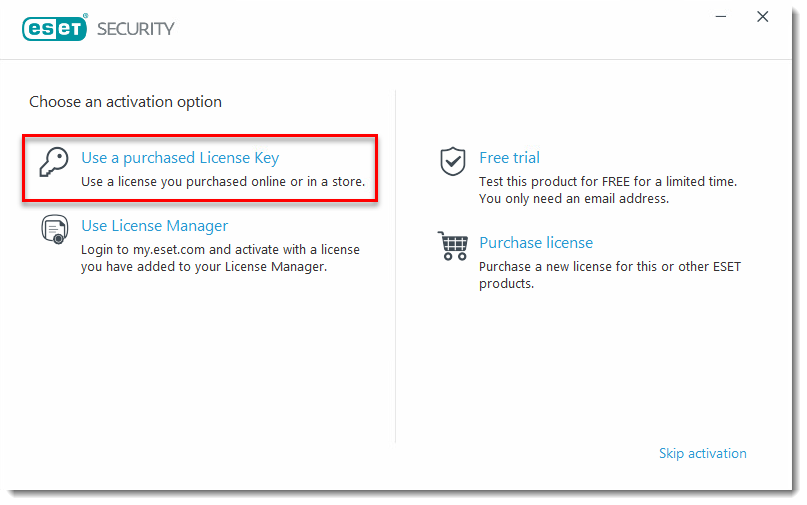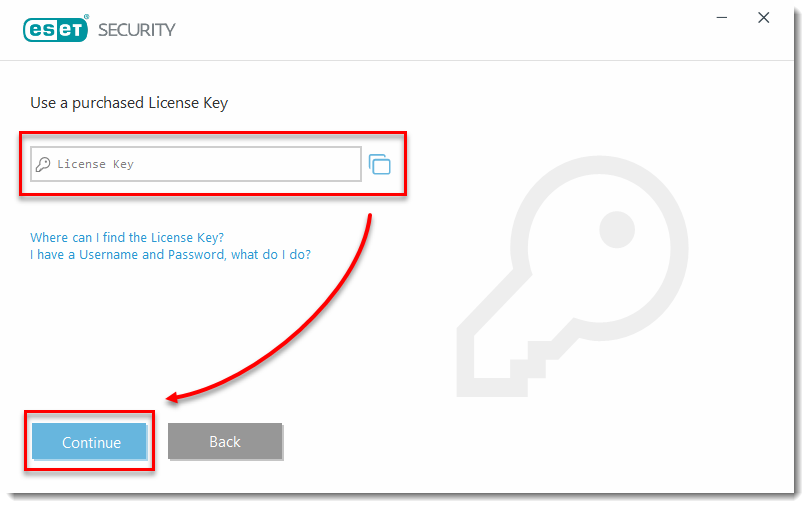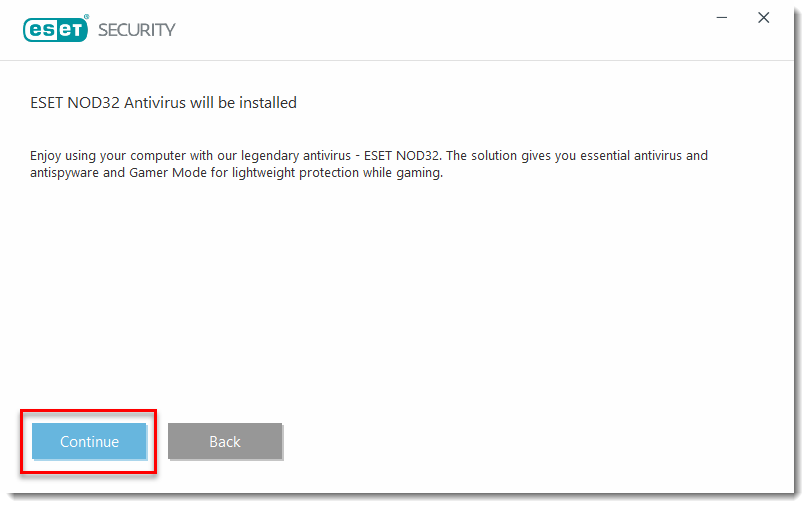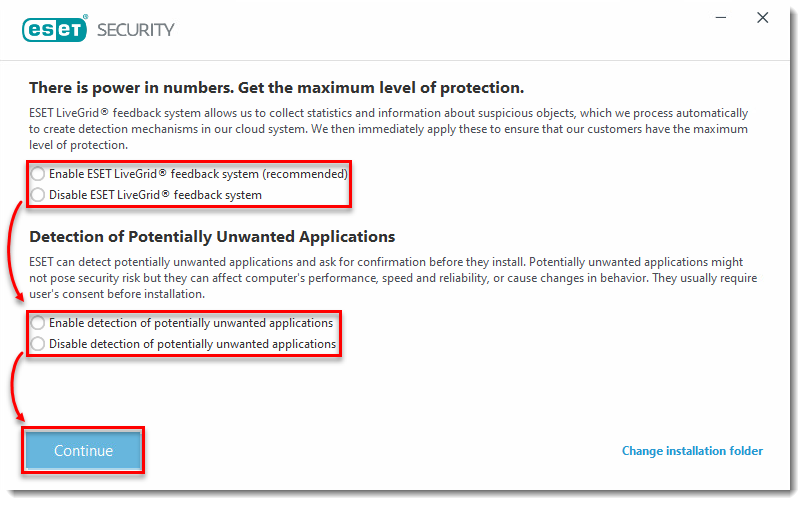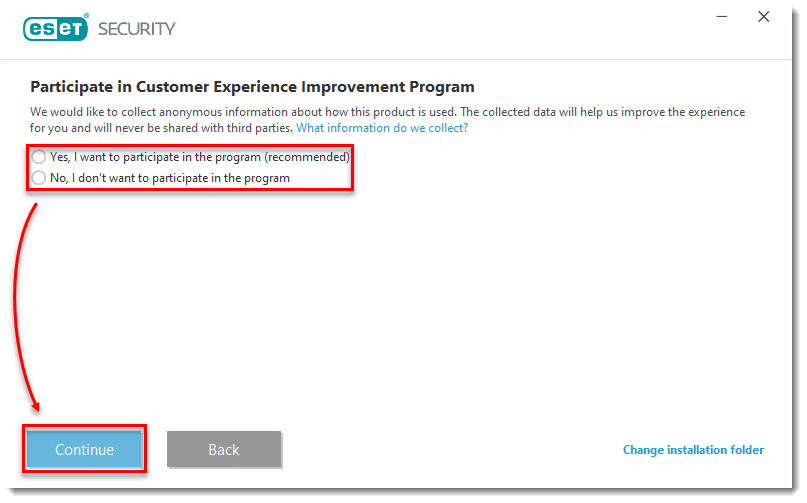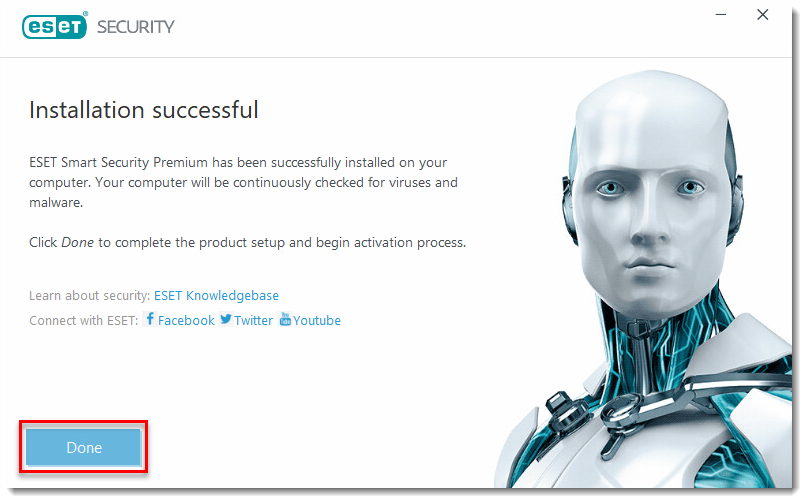آموزش آپدیت آفلاین نود 32
اگر شما از نسخه های قدیمی آنتی ویروس نود 32 استفاده می کنید می توانید از روش زیر برای آپدین آفلاین آنتی ویروس اقدام کنید.
ابتدا پوشه آپدیتی که خریداری کرده اید را باز کنید و سپس از کادر آدرس صفحه بالا که در تصویر ذیل مشخص کرده ایم، آدرس را با Ctrl + C کپی کنید تا در مراحل بعدی از آن استفاده کنید.
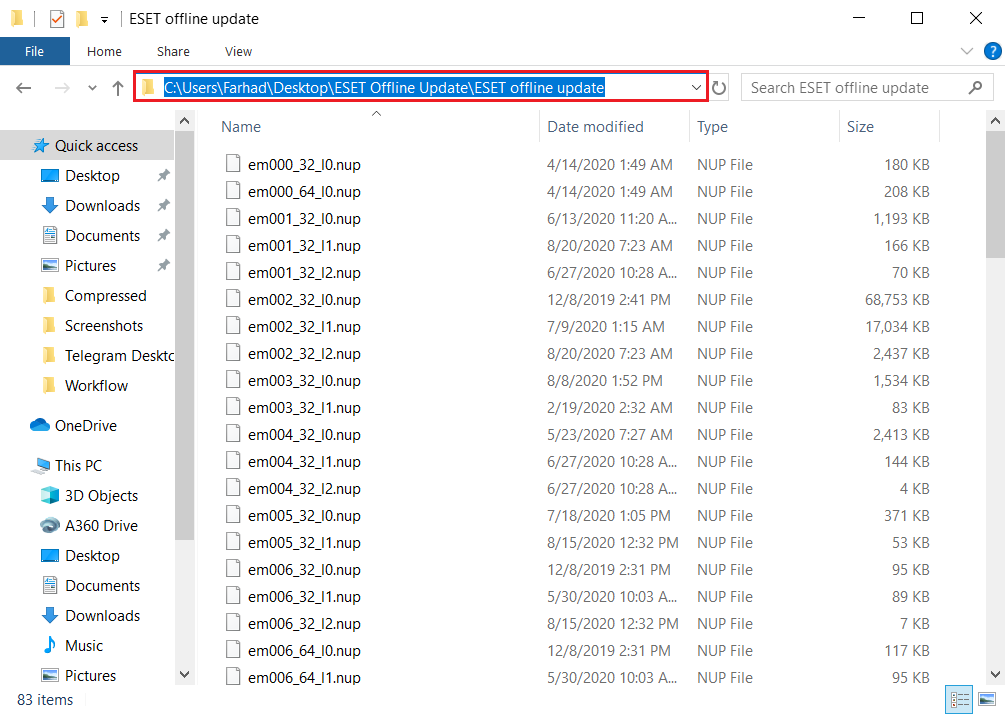
2- وارد برنامه نود 32 شوید و از منو بالای صفحه گزینه Setup را انتخاب کنید. منویی برای شما باز خواهد شد که باید گزینه آخر یعنی Advanced setup را انتخاب کنید.
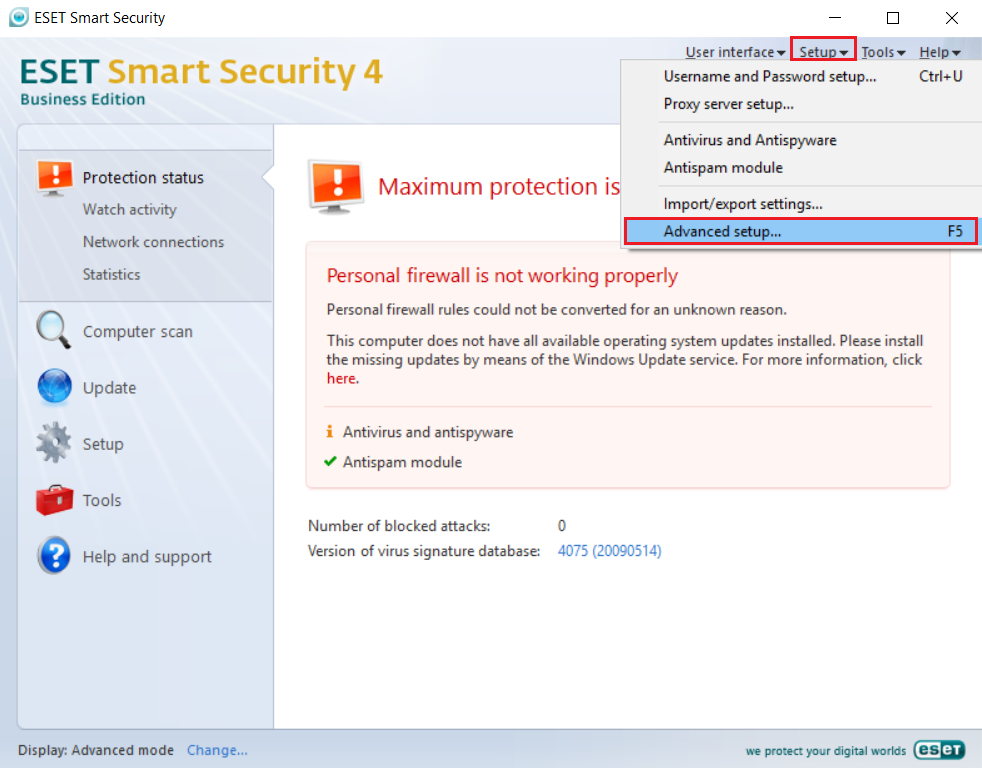
3- از لیست سمت چپ صفحه، گزینه Update را انتخاب کنید که در تصویر ذیل مشخص شده است؛
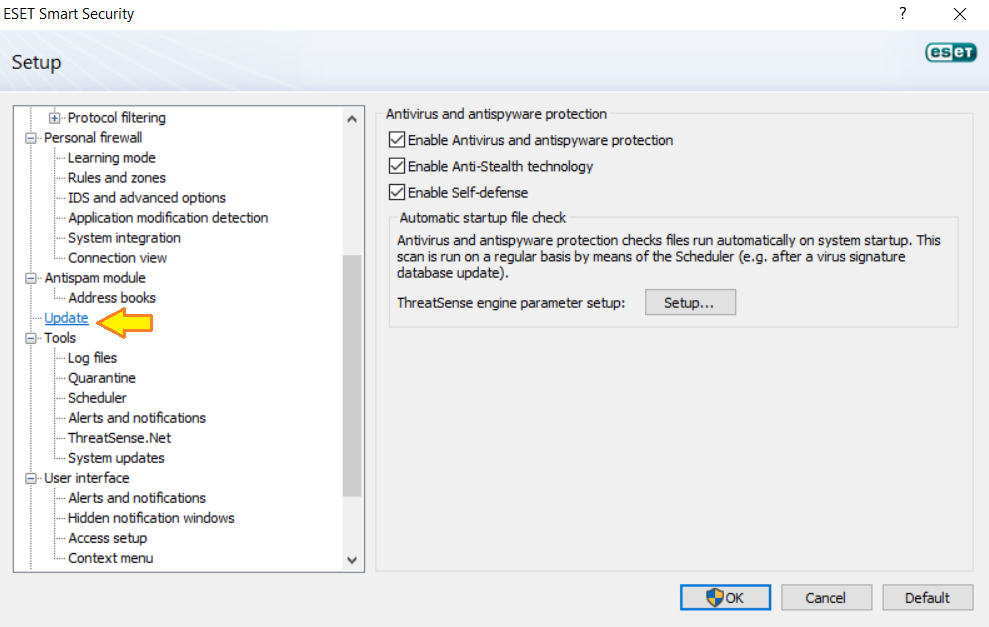
4- گزینه Edit مشخص شده را در تصویر انتخاب کنید.
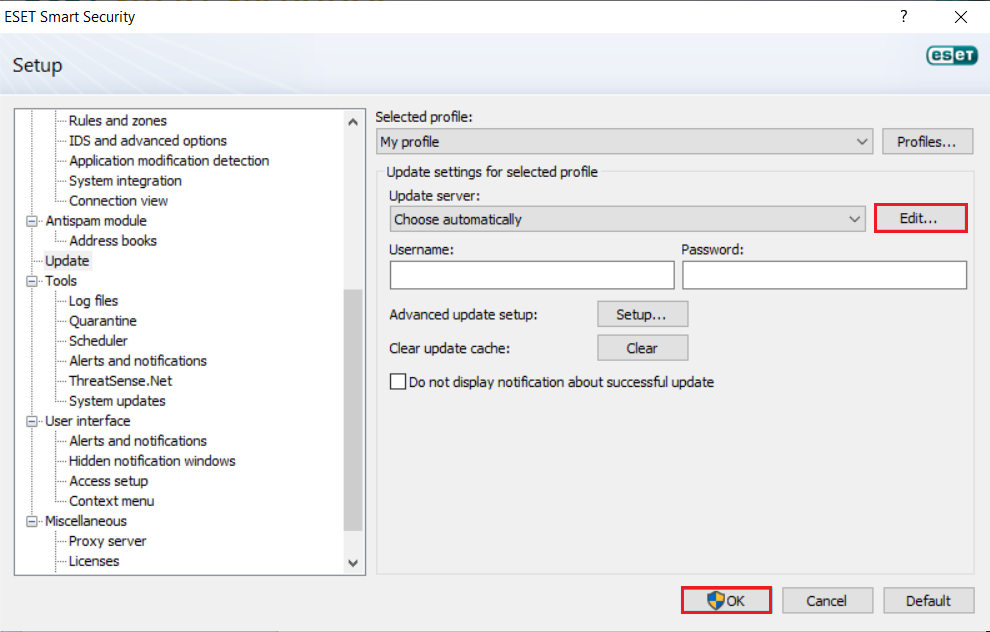
5- مجددا پنجره جدیدی برای شما باز خواهد شد که باید آدرس کپی شده در مرحله اول را در کادر Update servers با دو کلید Ctrl + V وارد کنید. بعد از وارد کردن آدرس، بر روی گزینه Add کنار صفحه کلیک کنید.
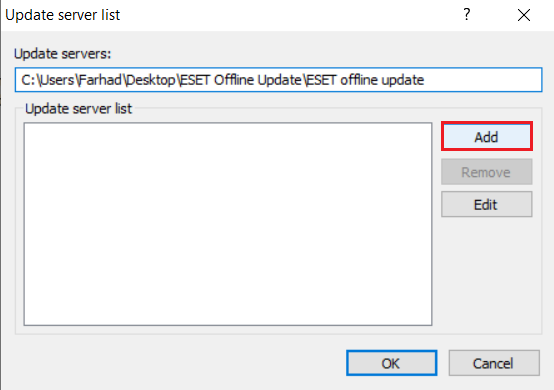
6- آدرس صفحه ای که کپی کرده بودید، در این پنجره افزوده شده است و برای تائید باید بر روی گزینه OK کلیک کنید.
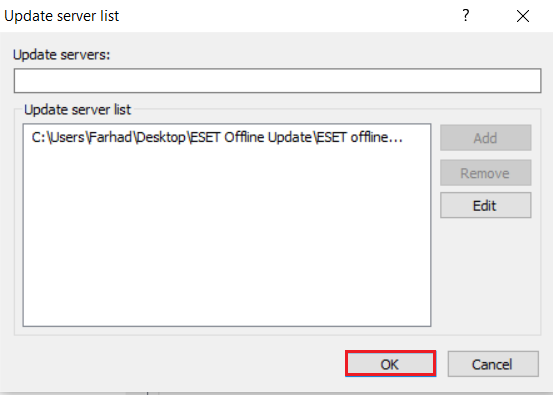
7- همانگونه که در تصویر زیر مشاهده می کنید، آدرسی که وارد کرده بودید، انتخاب شده است و باید بر روی گزینه OK پائین صفحه کلیک کنید.
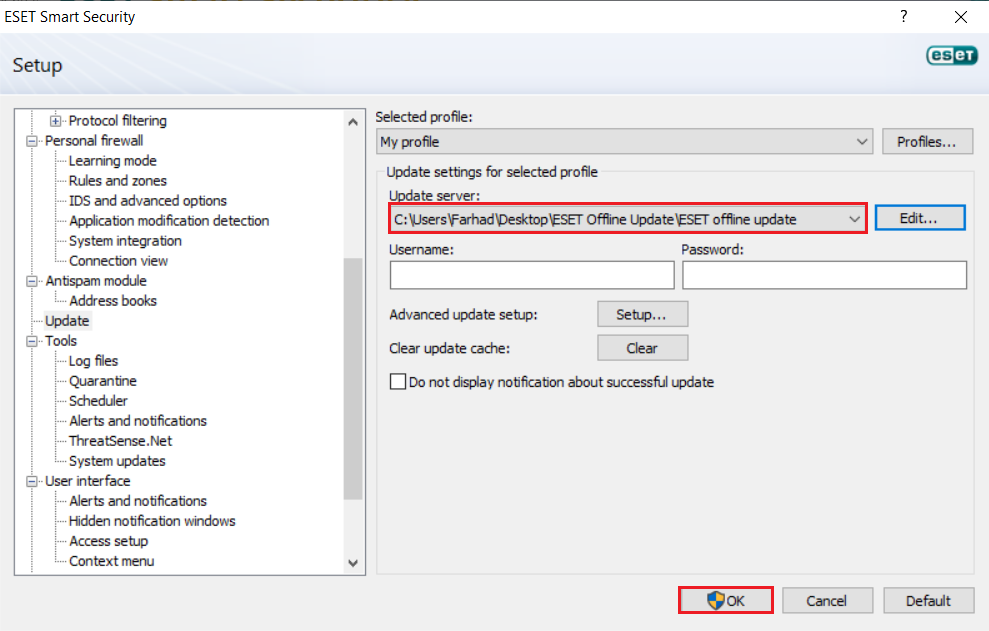
8- وارد پنجره اصلی می شوید که برای اجرای آپدیت باید گزینه Update از سمت چپ را انتخاب کنید و سپس در سمت راست گزینه Update virus signature database را انتخاب نمائید.
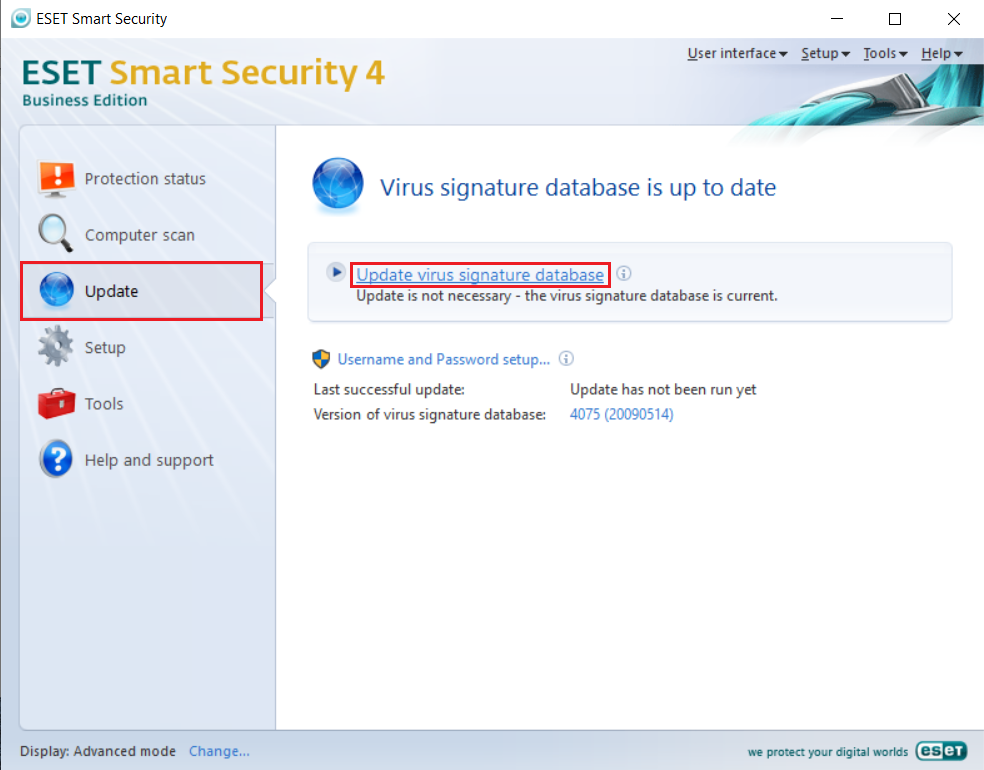
9- کمی صبر کنید؛
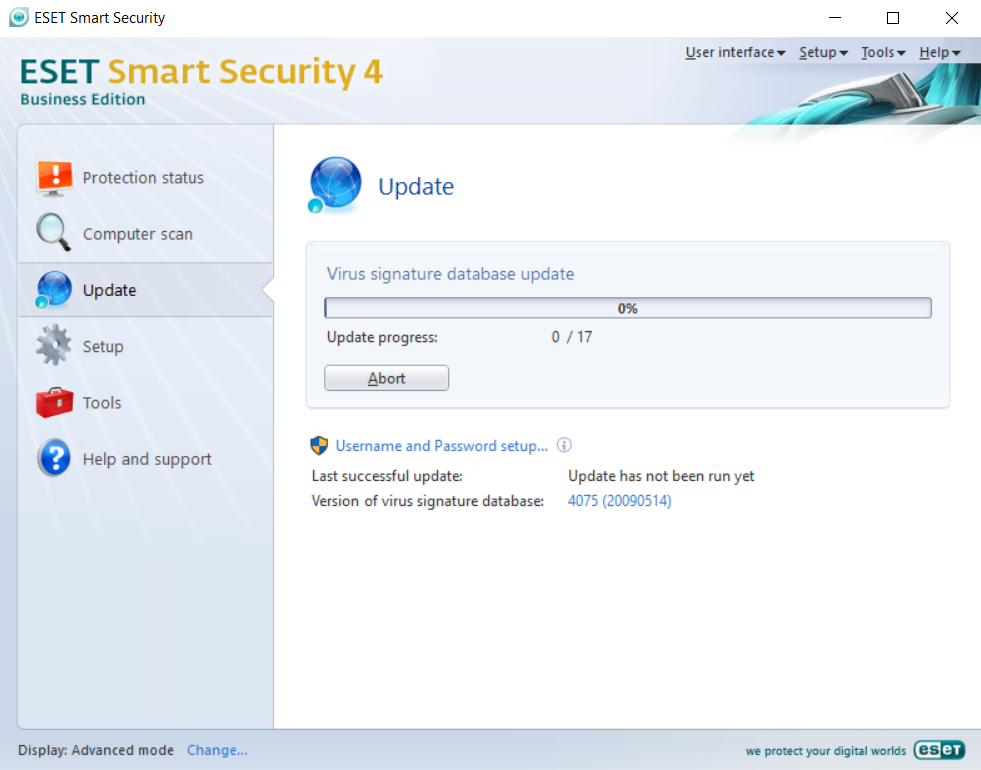
10- شما با موفقیت توانستید برنامه ویروس کش نود 32 را بصورت آفلاین ویروس کشی کنید.